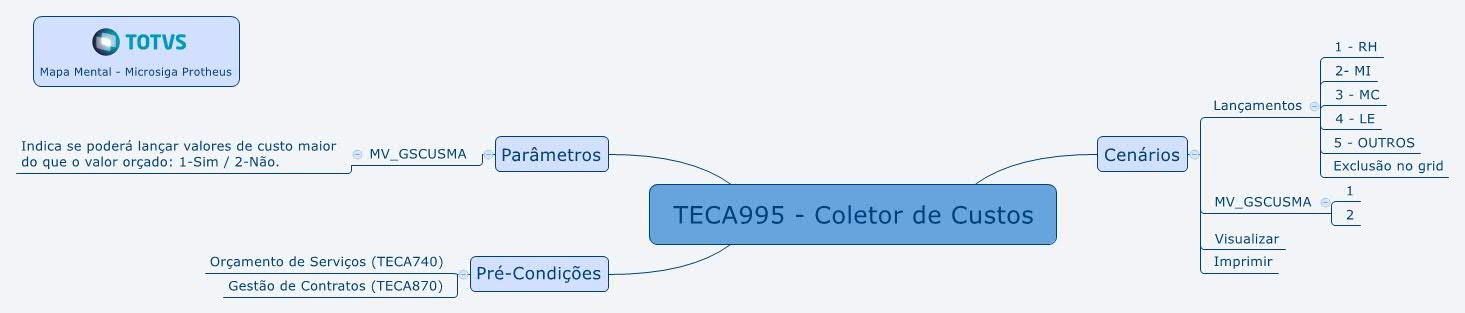Histórico da Página
...
Realizar lançamentos de custos nos orçamentos já efetivados, para ios os itens de serviços: RH, MI, MC, LE e Outros.
| Informações | ||
|---|---|---|
| ||
Esta rotina utiliza o parâmetro MV_GSCUSMA que permite ou não lançar valores de custo maior do que o valor orçado. |
| Informações | ||
|---|---|---|
| ||
É importante considerar que as informações do Coletor de Custos dependem de pré-condições cadastradas nas seguintes rotinas:
|
Mapa Mental
Conheça neste diagrama as informações que contemplam as funcionalidades da rotina:
Na página principal da rotina, estão disponíveis as opções:
| Deck of Cards | ||||||||||||||||||||||||||||||||
|---|---|---|---|---|---|---|---|---|---|---|---|---|---|---|---|---|---|---|---|---|---|---|---|---|---|---|---|---|---|---|---|---|
| ||||||||||||||||||||||||||||||||
|
Principais Campos
| Âncora | ||||
|---|---|---|---|---|
|
Campos | Descrição |
| Código | Preenchido automaticamente, conforme sequência da grid. Exemplo: 000001 |
| Código Local | Pressione F3 e selecione o |
local de atendimento correspondente ao orçamento. Exemplo: |
ATF_03
Fil. Ativo000002 | |
| Desc Loc | Preenchido automaticamente |
de acordo com o local selecionado. Exemplo: |
TEC_POSTO 01 |
| Tipo Serviço | Selecione o tipo de serviço para o qual será inserido o custo |
. Exemplo: |
4 - LE |
| Item |
| Orçamen | Pressione F3 e selecione o item para o qual será inserido. Serão apresentados somente os itens que correspondem à seleção do campo anterior e que tenham sido cadastrados no orçamento em questão |
. Exemplo: |
01 |
| Produto | Preenchido automaticamente |
de acordo com o item selecionado no campo anterior. Exemplo: |
20,00
TEC000000000000000000000000004 | |
| Desc Prod | Preenchido automaticamente, |
informa a descrição do produto selecionado. Exemplo: |
20,00
GUINDASTE | |
| Vlr Custo | Informe o valor do custo. Exemplo: |
1000,00 |
| Data Inc | Preenchido automaticamente, indica |
a data do lançamento. Exemplo: |
1,00
Preenchido automaticamente, indica o saldo em manutenção da base de atendimento.
Exemplo:
2,00
Indica o saldo bloqueado (manualmente) da base de atendimento.
Exemplo:
0,00
22/02/2017 | |
| Origem | Preenchido somente na integração com MNT, na Alocação Pessoal ou Apontamento de Materiais. |
| Obs | Preenchimento opcional. Pode ser informada alguma informação relevante para o lançamento do custo |
. Exemplo: |
12,00
...
Memo |
Conteúdos Relacionados
- Parâmetros/Configurações
- Gestão de Serviços
- Base de Atendimento
- Cadastro de Ativo (SIGAATF)
- Baixa de Ativo (SIGAATF)
- Transferência de Ativo (SIGAATF)
- Base x Ativo
- Oportunidade de Vendas
- Gestão de Contratos
- Separação
- Movimentações
- Reserva de Equipamentos
- Orçamento de Serviços
- Complemento de Produtos
- Documento de Entrada (retorno NF Saída)
- Apuração e Medição
Procedimentos
...